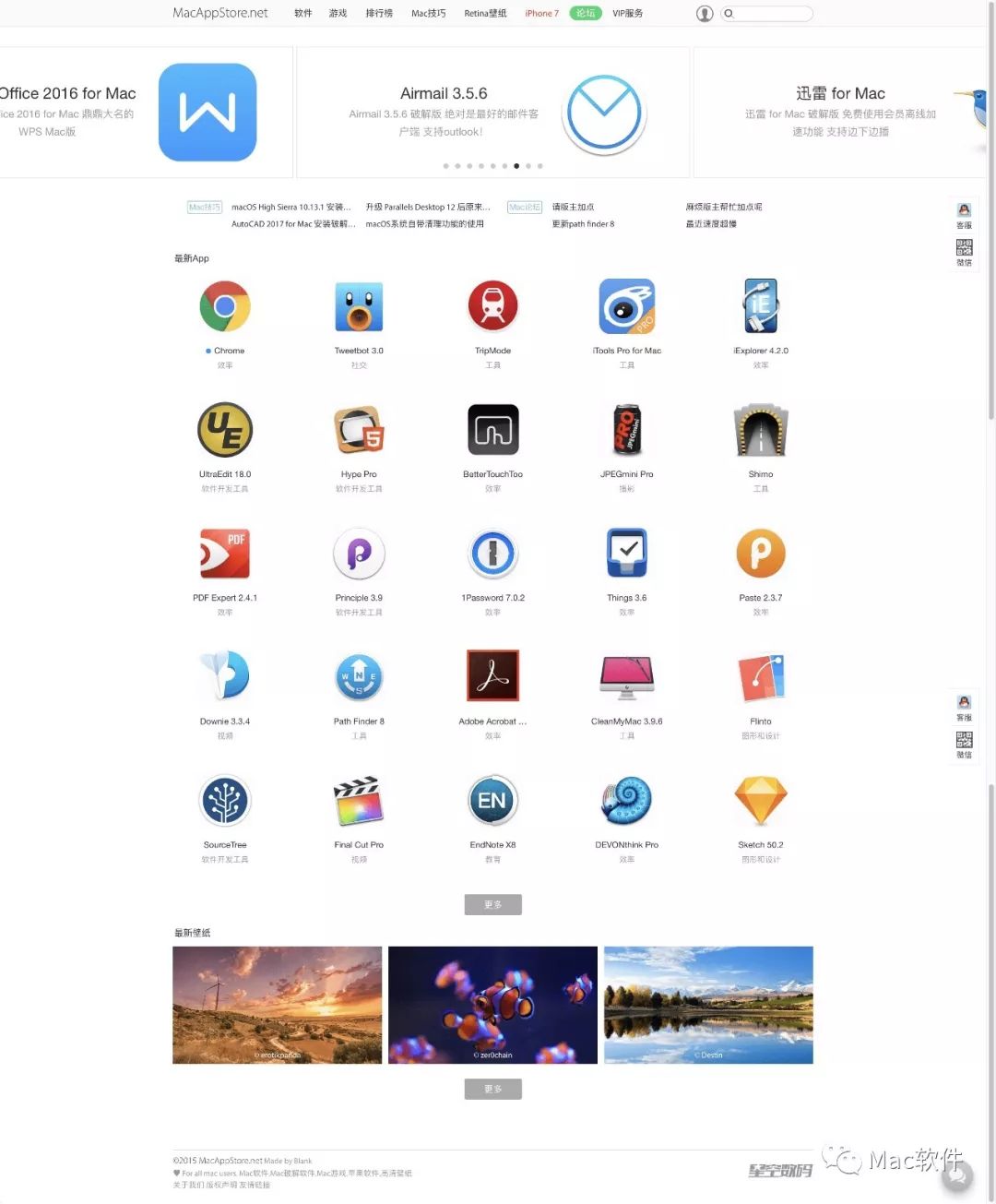常用的截图工具有Mac版QQ和微信的截图功能,基本上能满足大部分的截图需求。 但是很多时候我们需要给网页截屏,而网页一般都会比较长,普通的截图功能只能截当前屏幕区域的部分,无法截图整个长网页。截长图的工具有很多,小编试过几个之后觉得腾讯出品的Snip是最轻巧的工具之一。虽然年代已经非常久远(2.0版于2012年发布),一直没有再更新,难能可贵的是在最新的macOS High Sierra 10.13.4上依然能够很好的运行。
欢迎加入mac软件分享+使用经验交流群 :

Snip小白安装教程:
1、访问 macappstore.net 下载 Snip 2.0;
2、打开安装包,双击“Snip_V2.0.pkg”安装程序,期间会提示输入系统密码,输入后继续下一步;
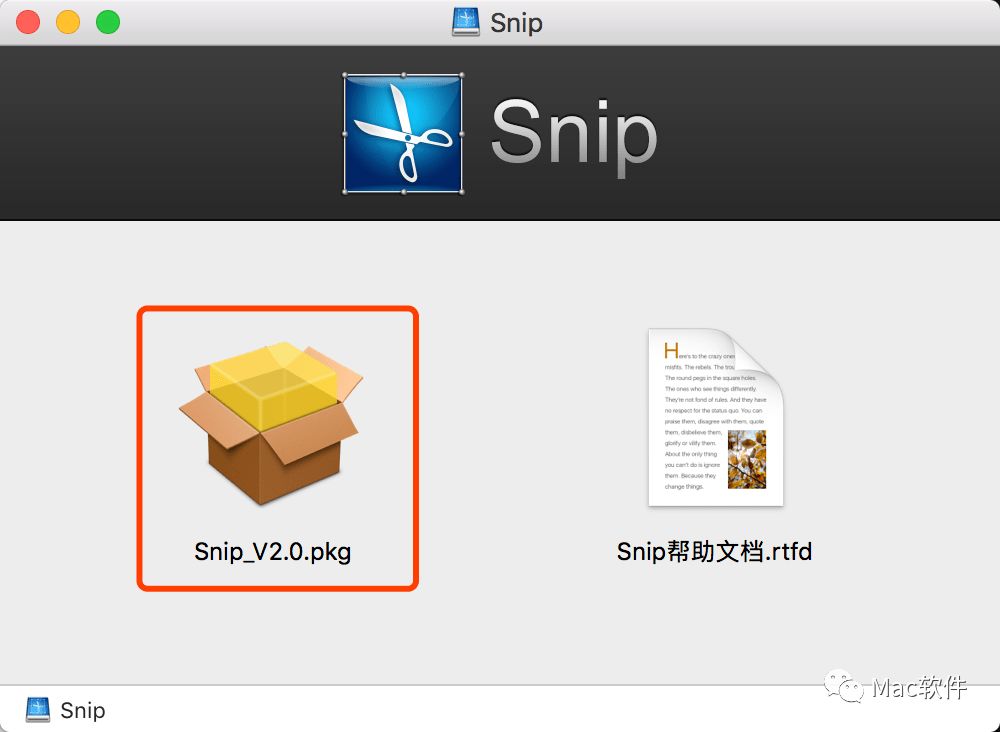
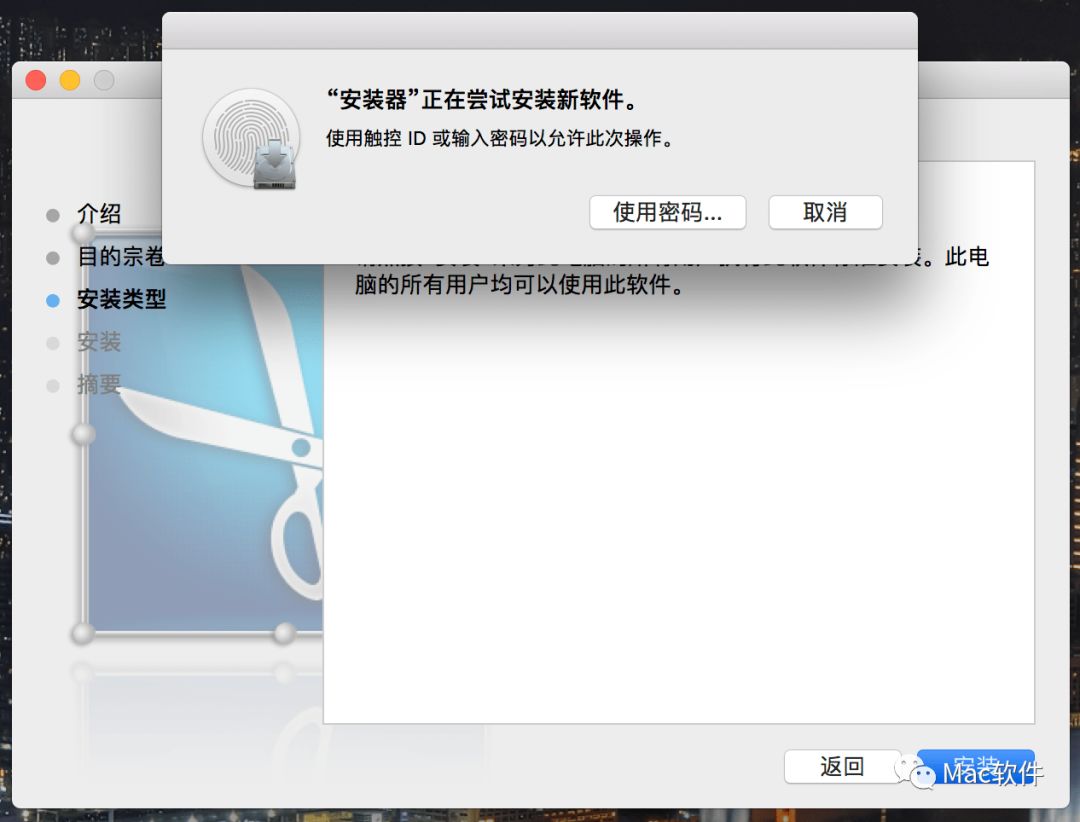
3、然后Snip会自动打开并隐藏到桌面顶部的菜单栏右侧,接着会弹出一个“辅助功能”的窗口,直接关闭即可(新版的macOS的辅助功能已经不在这里,需要在后面手动打开)。
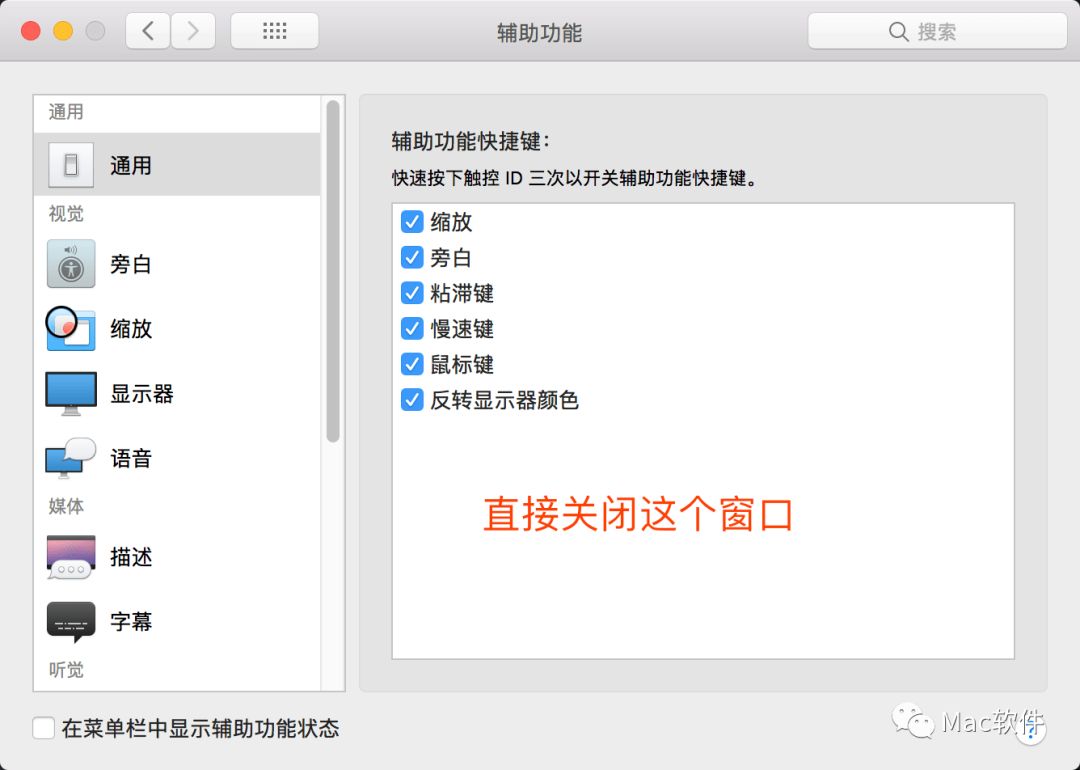
4、安装成功后关闭安装程序。
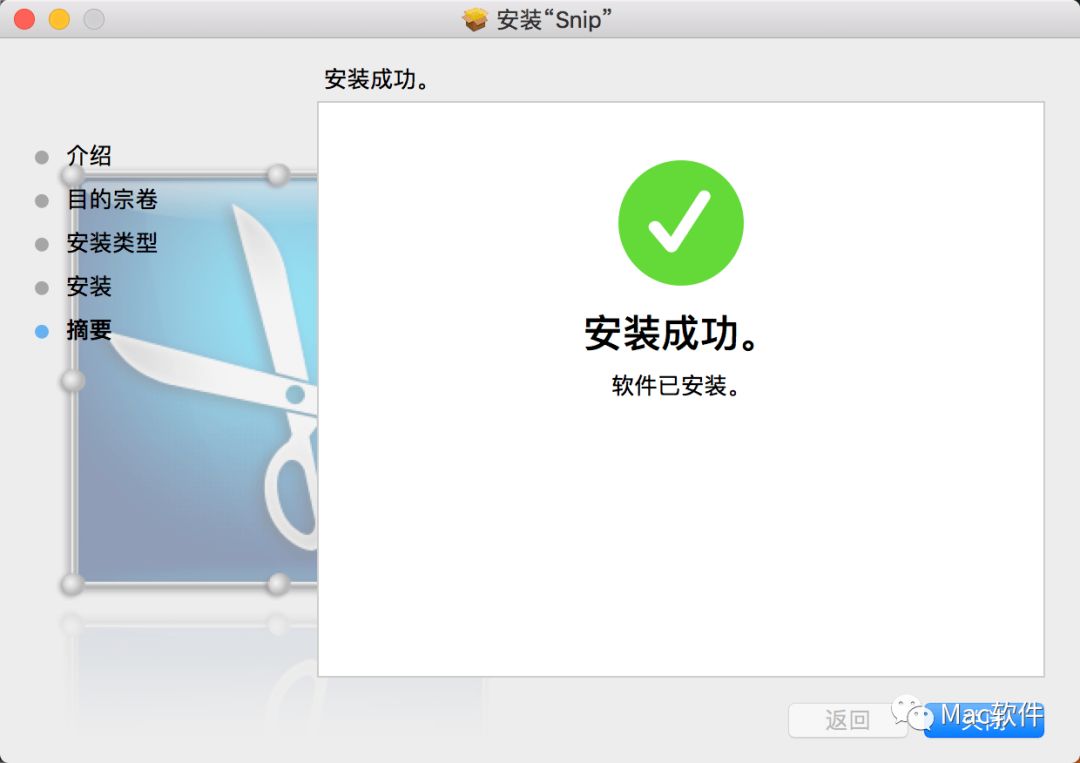
5、点击菜单栏的Snip图标打开偏好设置,勾选“启动滚动截屏”然后会弹出需要输入系统密码,输入后点确定会弹出“辅助功能”的窗口,点击左上角的返回按钮,进入“安全性与隐私”→“隐私”→点击左侧的“辅助功能”,点击左下角的锁然后输入系统密码,勾选右侧的”Snip“项;
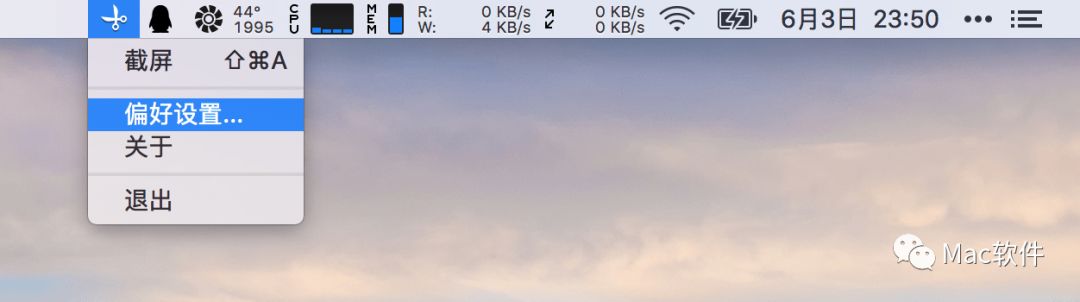
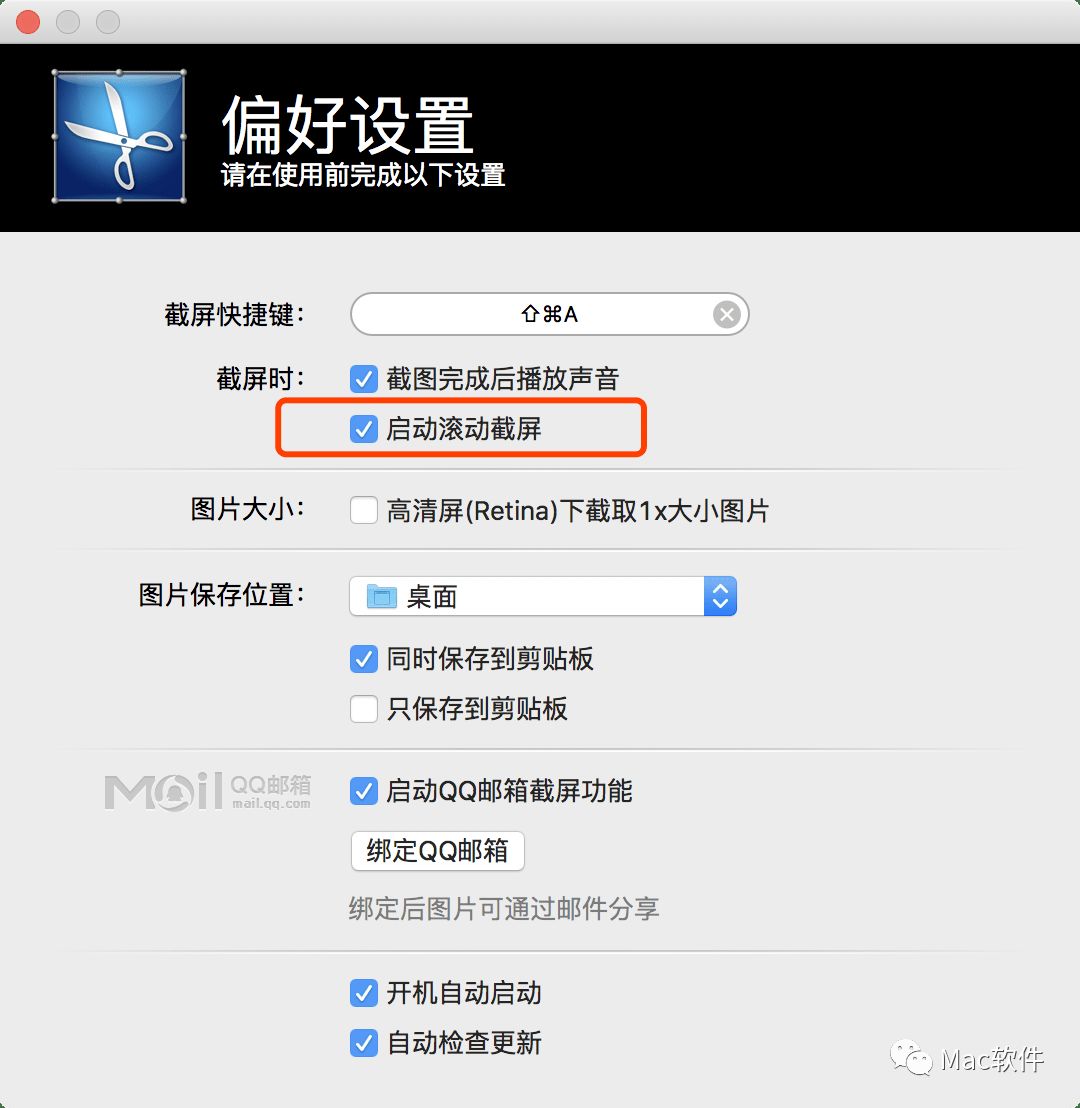
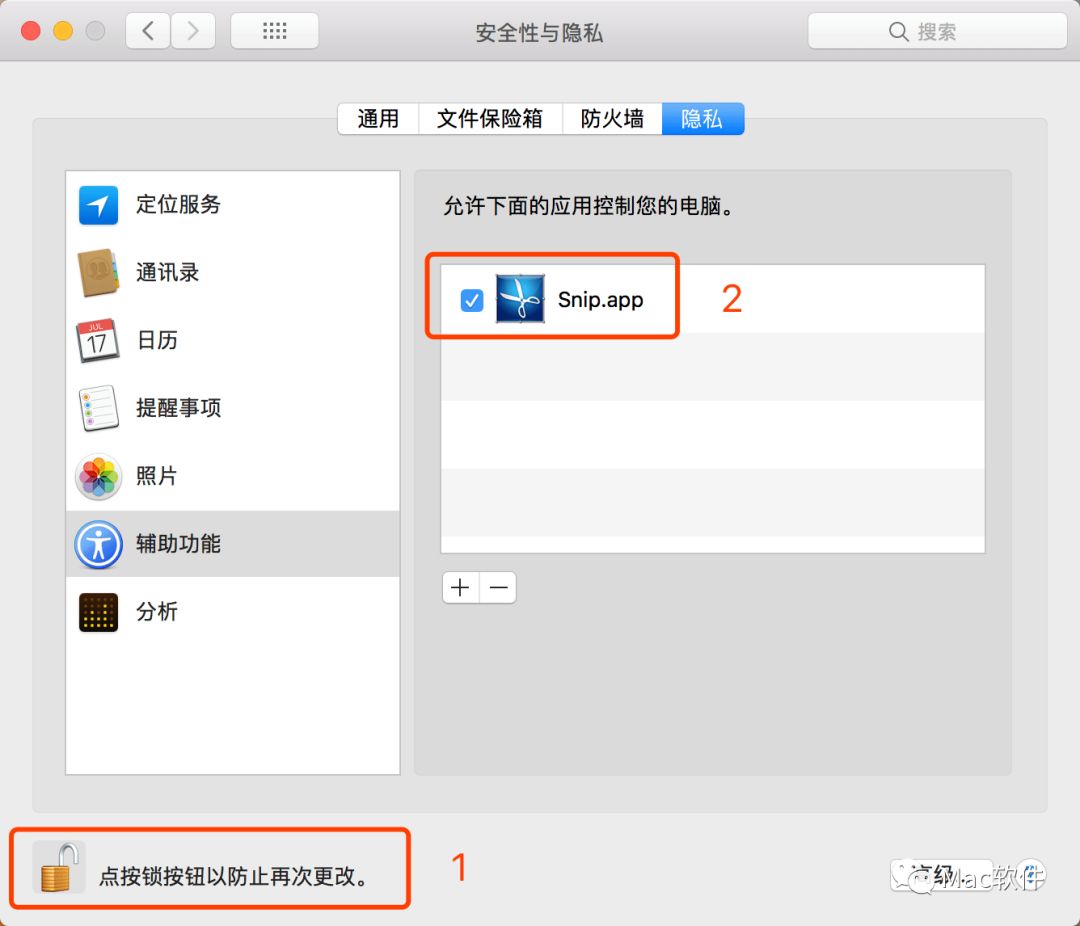
6、这个时候就可以开启截长图的操作了,打开Safari访问你要截图的目标网页(经小编测试截长图功能好像不支持Chrome浏览器),按住“Control+Command+A”进入截图模式或点击菜单栏右侧的Snip图标选择“截屏”,选中你要截图的Safari窗口,如果页面有上下的滚动条,Snip会自动截取整个网页内容,然后点击保存即可。